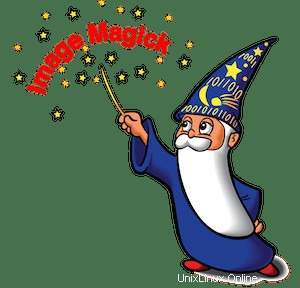
En este tutorial, le mostraremos cómo instalar ImageMagick en AlmaLinux 8. Para aquellos de ustedes que no lo sabían, ImageMagick es un paquete de software de código abierto para crear, editar, convertir y modificar imágenes de mapa de bits. Con ImageMagick, puede leer y escribir en más de 200 formatos de imagen, incluidos DPX, EXR, GIF, JPEG, PDF, PNG y muchos más. ImageMagick también está disponible en todas las plataformas principales, incluidas Android, BSD, Linux, Windows, Mac OSX, iOS y muchos otros.
Este artículo asume que tiene al menos conocimientos básicos de Linux, sabe cómo usar el shell y, lo que es más importante, aloja su sitio en su propio VPS. La instalación es bastante simple y asume que se están ejecutando en la cuenta raíz, si no, es posible que deba agregar 'sudo ' a los comandos para obtener privilegios de root. Le mostraré paso a paso la instalación de ImageMagick en un AlmaLinux 8. Puede seguir las mismas instrucciones para CentOS y Rocky Linux.
Requisitos previos
- Un servidor que ejecute uno de los siguientes sistemas operativos:AlmaLinux 8, CentOS o Rocky Linux 8.
- Se recomienda que utilice una instalación de sistema operativo nueva para evitar posibles problemas.
- Un
non-root sudo usero acceder alroot user. Recomendamos actuar como unnon-root sudo user, sin embargo, puede dañar su sistema si no tiene cuidado al actuar como root.
Instalar ImageMagick en AlmaLinux 8
Paso 1. Primero, comencemos asegurándonos de que su sistema esté actualizado.
sudo dnf update sudo dnf install epel-release sudo dnf config-manager --set-enabled powertools
Paso 2. Instalación de ImageMagick en AlmaLinux 8.
De forma predeterminada, ImageMagick está disponible en el repositorio base de AlmaLinux 8. Ahora ejecute el siguiente comando para instalar ImageMagick en su sistema AlmaLinux:
sudo dnf install ImageMagick ImageMagick-devel
Verifique la instalación de ImageMagick usando el siguiente comando:
convert --version
Paso 3. Comandos del terminal ImageMagick.
Tabla de comandos y herramientas que se pueden usar con ImageMagick:
| Comando | Descripción |
|---|---|
| animar | Muestra una secuencia de imágenes como una animación. |
| comparar | Analice dos imágenes y visualice las diferencias matemáticas entre ellas. |
| compuesto | Componga una imagen sobre otra con transparencia variable para crear una imagen compuesta. |
| conjurar | Interpretar y ejecutar secuencias de comandos escritas en MSL, el lenguaje de secuencias de comandos Magick. |
| convertir | Convierta imágenes de un formato de archivo a otro. Esta herramienta también puede difuminar, recortar, quitar manchas, difuminar y modificar el contenido de una imagen. |
| mostrar | Un simple visor de imágenes. |
| identificar | Muestre las dimensiones de la imagen, la calidad y otros metadatos de la imagen. |
| importar | Capture la pantalla en un archivo de imagen. |
| mogrify | Modificar una imagen. Similar a la conversión, pero sobrescribe la imagen original. |
| montaje | Cree una imagen compuesta de imágenes más pequeñas. Este comando puede crear una sola imagen que contenga miniaturas de muchas imágenes. |
| flujo | Procese datos de imágenes y guárdelos en un archivo a medida que se transmiten desde una fuente de entrada. Útil para situaciones con flujos de datos lentos o imágenes enormes cuyo procesamiento de datos debe comenzar antes de que se almacene la imagen completa. |